Principais Pontos a Considerar
- Para desativar o Modo Escuro no Microsoft Word, selecione um tema diferente de preto nas opções de Tema do Office no Windows. No Mac, acesse Word > Preferências > Geral e ative a opção “Desativar Modo Escuro”.
- Caso o problema persista, revise as configurações de exibição do seu dispositivo e ajuste o brilho da tela.
- A atualização do driver gráfico no Mac é feita através da atualização do sistema operacional, enquanto no Windows é possível fazê-lo manualmente pelo Gerenciador de Dispositivos.
Ao começar a escrever um documento no Microsoft Word, notou que a tela ficou preta? Talvez tenha ativado o Modo Escuro sem querer ou o seu driver gráfico necessite de atualização. Seja qual for o motivo, este guia prático vai ajudar a resolver o problema e restaurar a visualização padrão do Word.
Desativando o Modo Escuro no Microsoft Word
O Microsoft Word oferece modos de visualização claro e escuro. Se o seu documento estiver preto, é provável que o Modo Escuro esteja ativo. É recomendável verificar essa configuração antes de aplicar outras soluções. Veja como desativar o Modo Escuro no Microsoft Word:
- Abra o Microsoft Word e vá até a aba “Arquivo”. Em seguida, selecione “Conta” no canto inferior esquerdo.
- Na tela seguinte, clique na caixa suspensa em “Tema do Office”.
- Verá cinco opções: Branco, Colorido, Cinza Escuro, Preto e “Usar configuração do sistema”. Para sair do modo escuro, escolha qualquer tema que não seja preto.
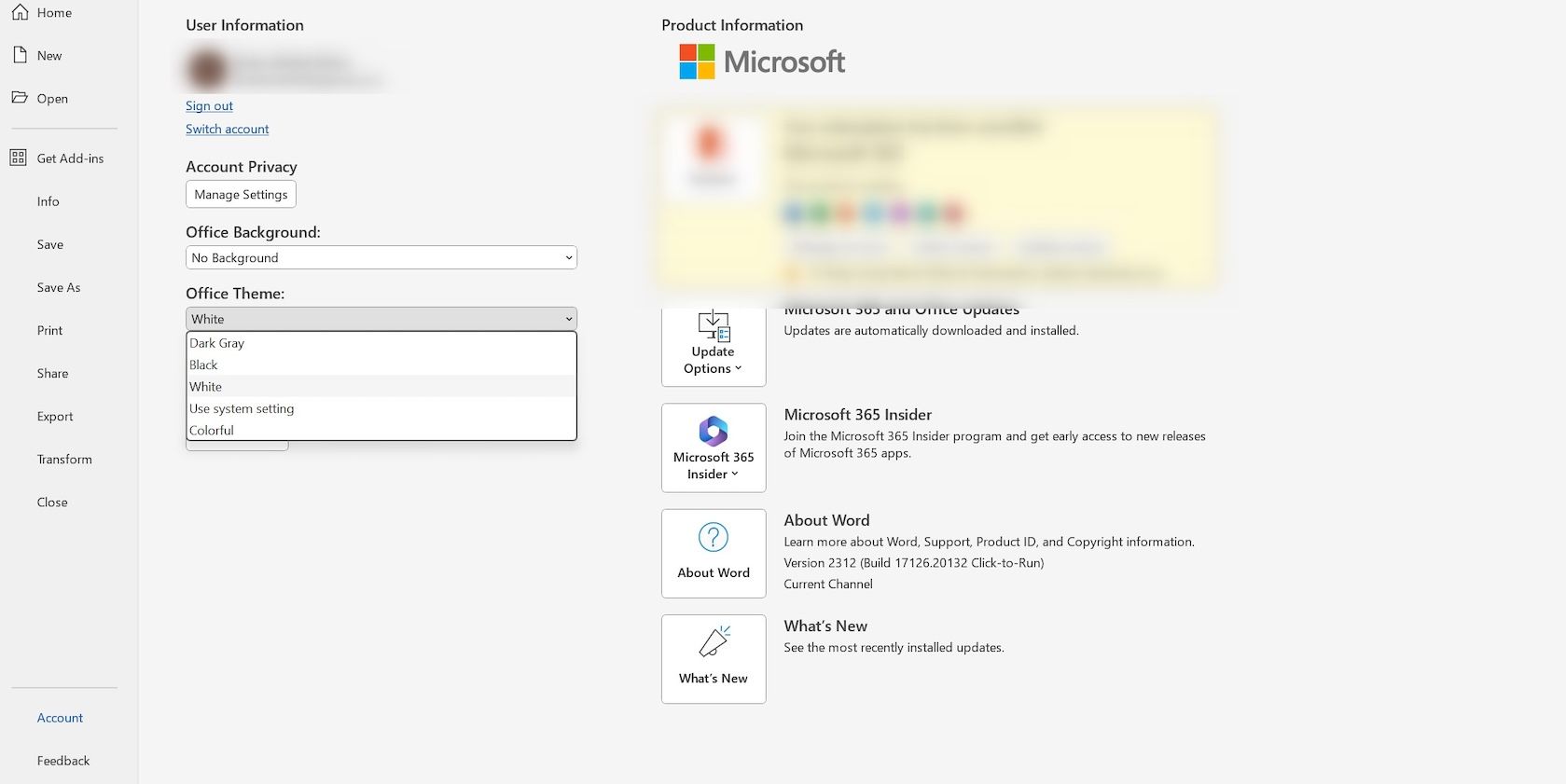
Se estiver usando um Mac, clique em “Word” no canto superior esquerdo da barra de menu. Selecione “Preferências” no menu suspenso e clique em “Geral” em “Ferramentas de autoria e revisão de texto”.
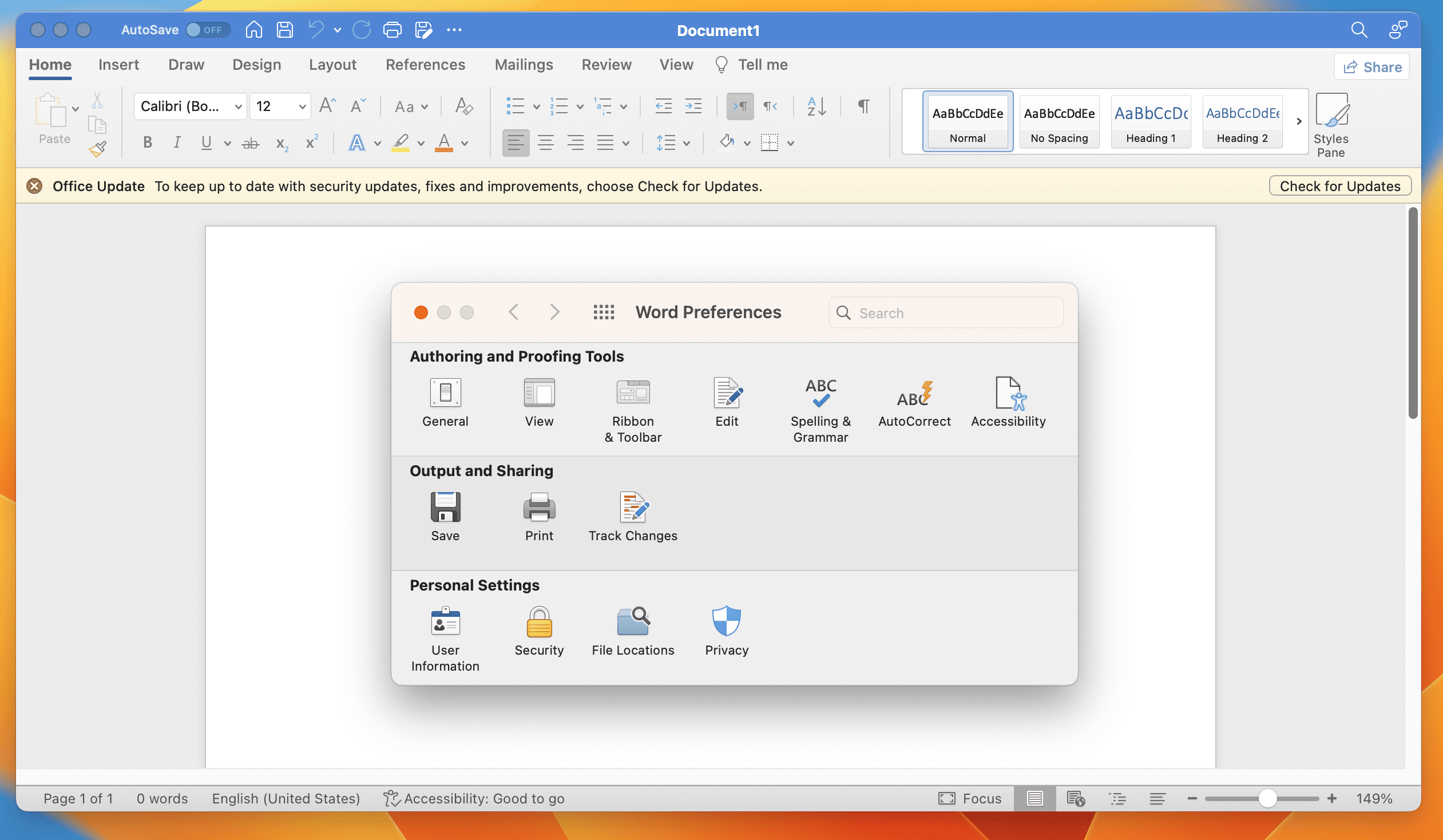
Marque a caixa ao lado de “Desativar modo escuro”.
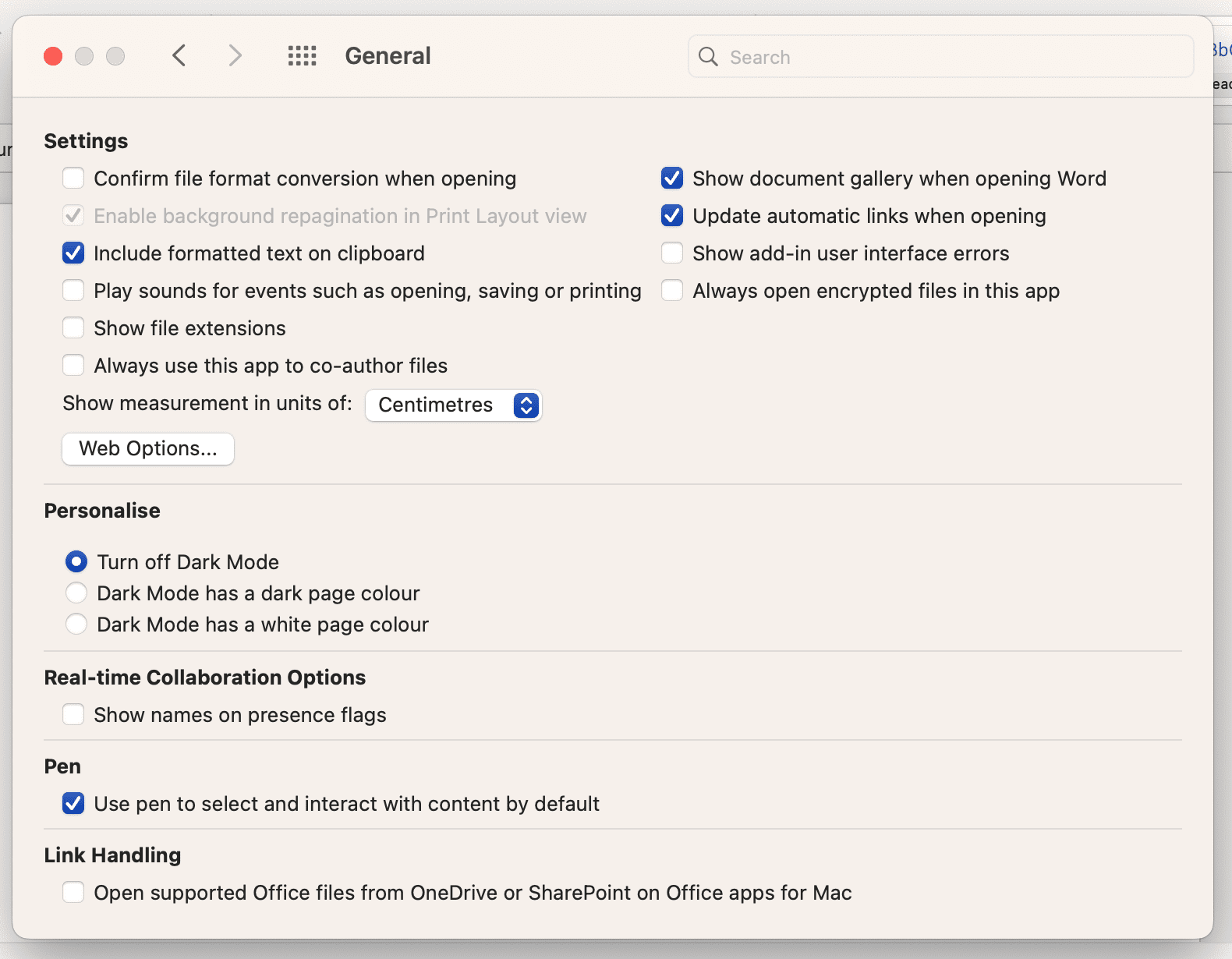
Se a desativação do Modo Escuro do Word não resolver, verifique se o Modo Escuro está habilitado nas configurações do seu dispositivo. Quando ativado, todos os aplicativos são afetados. Consulte nossos guias sobre o Modo Escuro no Mac e no Windows para entender como ativá-lo, desativá-lo e personalizá-lo.
Desativando o Modo Escuro Apenas para a Área do Documento no Word
Caso apenas a área do documento esteja no Modo Escuro, também é possível desativá-lo. No Windows, vá para a aba “Exibir” na faixa de opções e clique em “Alternar modos” para trocar entre os modos claro e escuro.
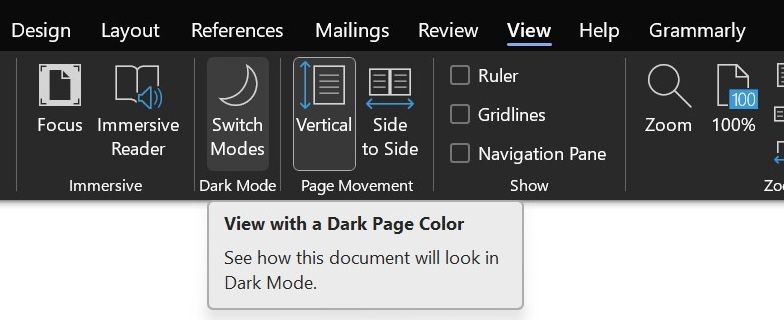
No Mac, clique em “Word” na barra de menu e selecione “Preferências”. Depois, clique em “Geral” e marque a opção “Modo escuro com cor de página branca”.
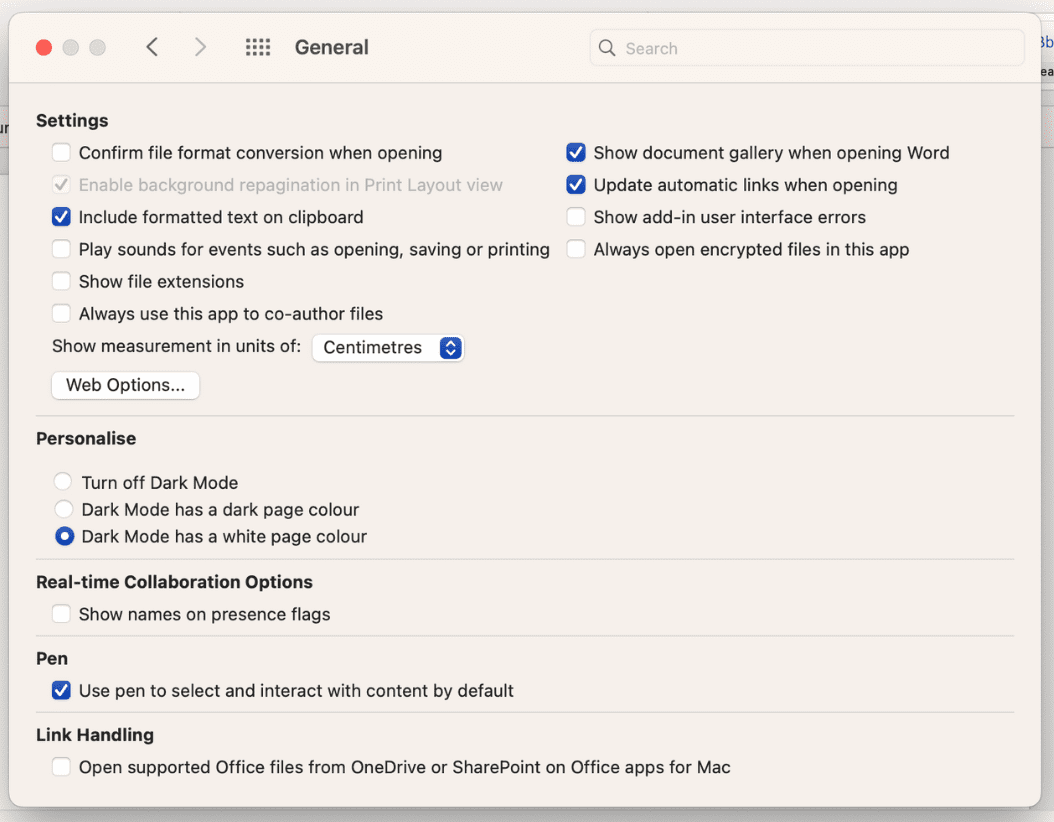
A Tela Está Muito Escura? Verifique se é um Problema de Exibição
Se o Modo Escuro não for o problema, verifique as configurações de exibição. Ajustes feitos anteriormente podem ter sido esquecidos.
Comece ajustando o brilho da tela. No Windows, acesse “Configurações” > “Sistema” > “Tela”. Lá, você verá um controle deslizante em “Brilho e cor”. Mova o controle para a esquerda (mais claro) ou para a direita (mais escuro) para ajustar o brilho. Também pode usar as teclas de brilho no teclado.
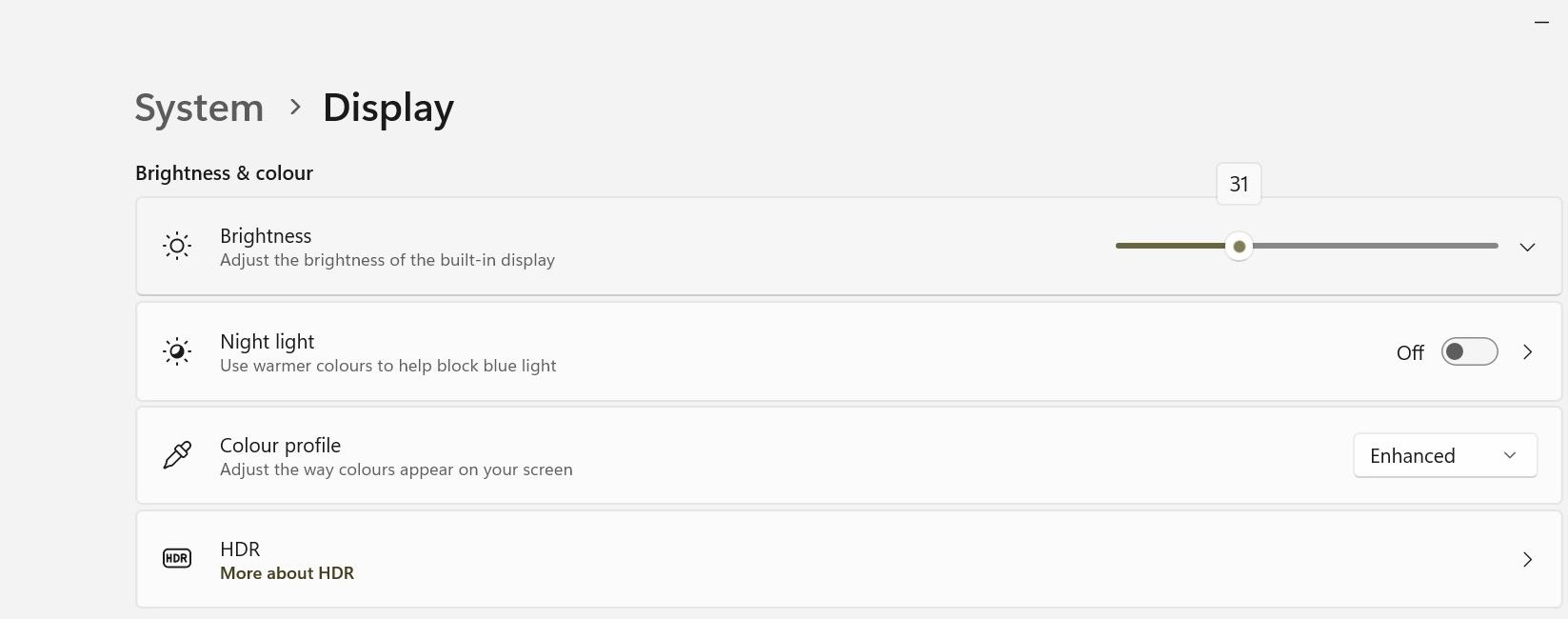
No macOS, clique no logotipo da Apple e selecione “Ajustes do Sistema”. Depois, clique em “Monitores” e ajuste o brilho usando o controle deslizante.
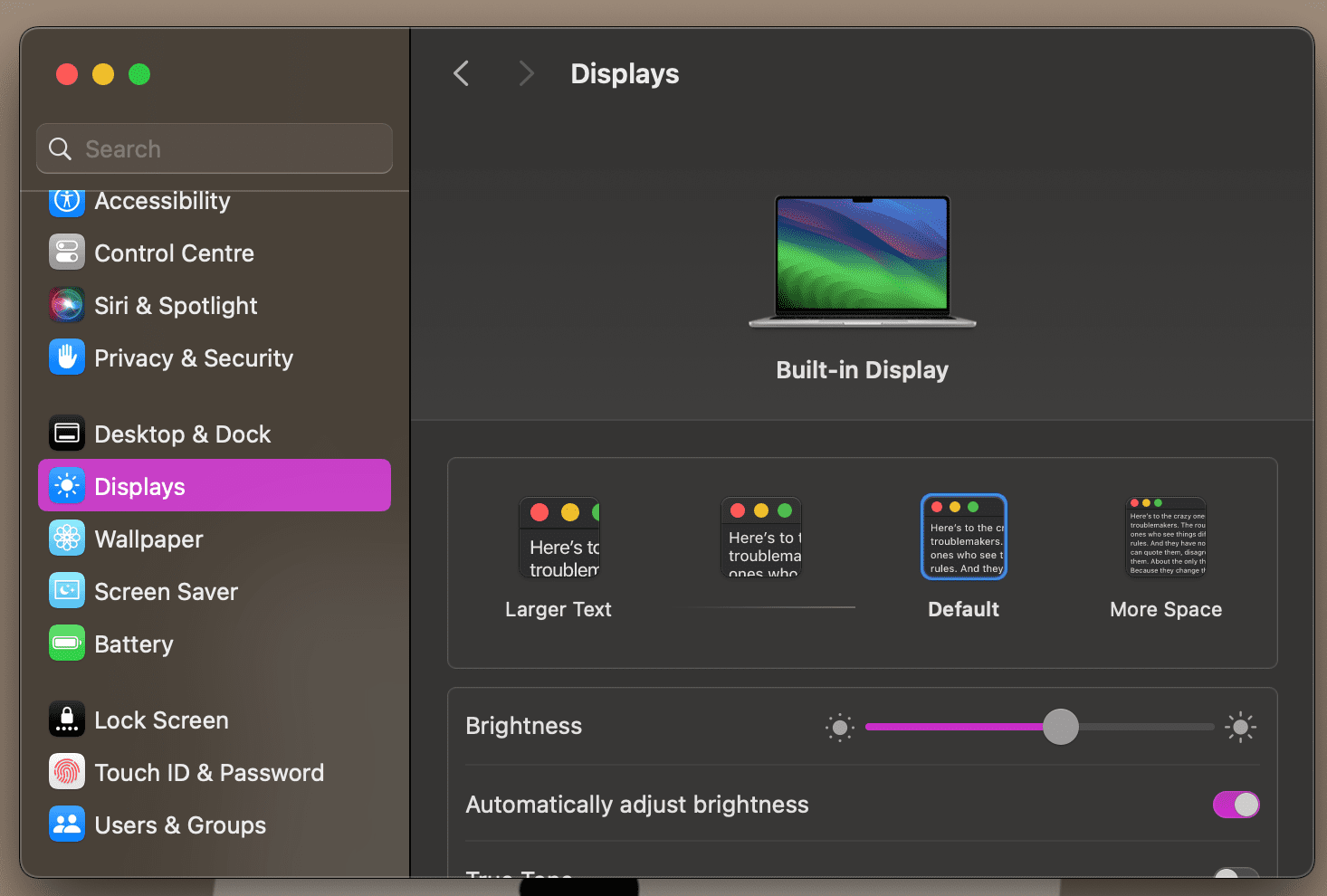
O Windows 11 oferece temas de alto contraste para melhorar a legibilidade. Se estiverem ativados, desative-os para ver se o problema persiste. Siga estes passos:
- Clique com o botão direito no botão do Windows e selecione “Configurações” ou clique no ícone “Configurações”.
- Selecione “Acessibilidade”.
- Clique na seta ao lado de “Temas de contraste” e selecione “Nenhum”.
- Clique em “Aplicar” para desativar os temas de contraste.
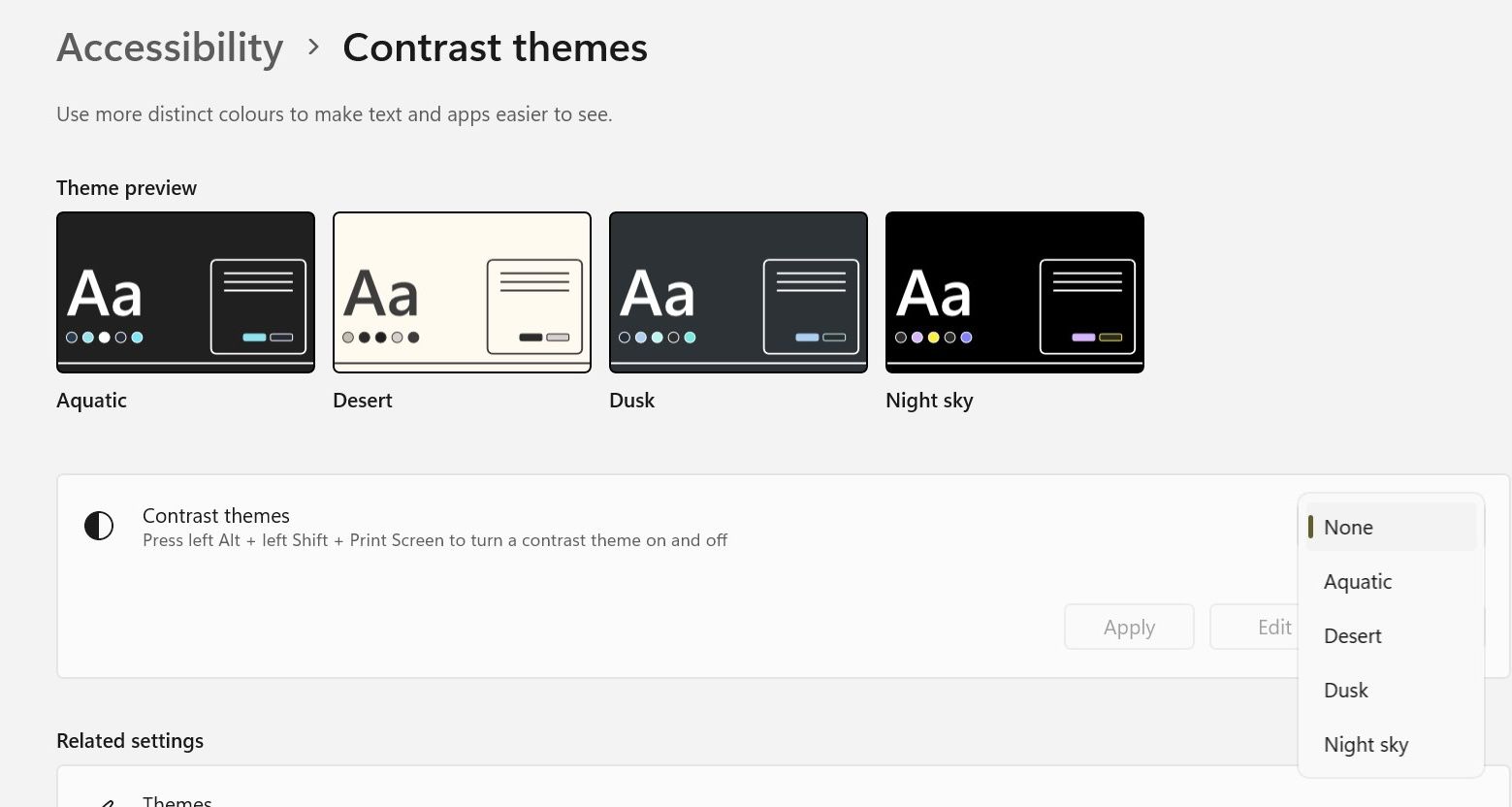
Você também pode ativar/desativar os temas de contraste pressionando Alt Esquerdo + Shift Esquerdo + Print Screen e clicando em “Sim” no aviso.
Atualize os Drivers Gráficos Para Corrigir o Documento Preto no Word
Drivers gráficos desatualizados ou defeituosos podem causar documentos pretos no Microsoft Word. A atualização é simples e rápida.
No macOS, a atualização do driver gráfico é feita através da atualização do sistema. No Windows, você pode atualizar os drivers manualmente baixando-os do site do fabricante e instalando-os pelo Gerenciador de Dispositivos. Visite os sites da NVIDIA, AMD ou Intel e procure pelos drivers mais recentes.
Se o arquivo do driver for executável, clique nele e siga as instruções. Se a instalação manual for necessária, use o Gerenciador de Dispositivos. Veja como:
- Pressione Windows + R para abrir “Executar”.
- Digite “devmgmt.msc” e clique em “OK” para abrir o Gerenciador de Dispositivos.
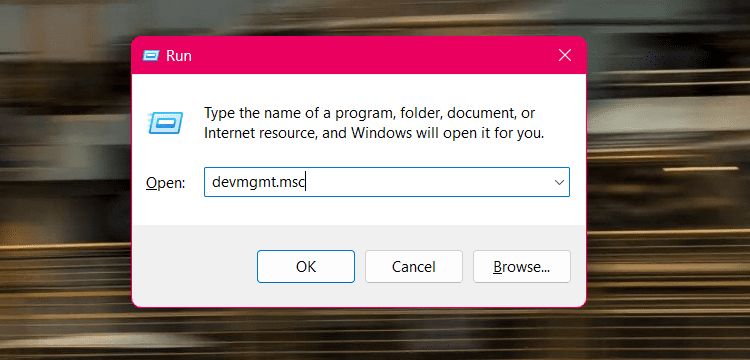
- Expanda a categoria “Adaptadores de vídeo”.
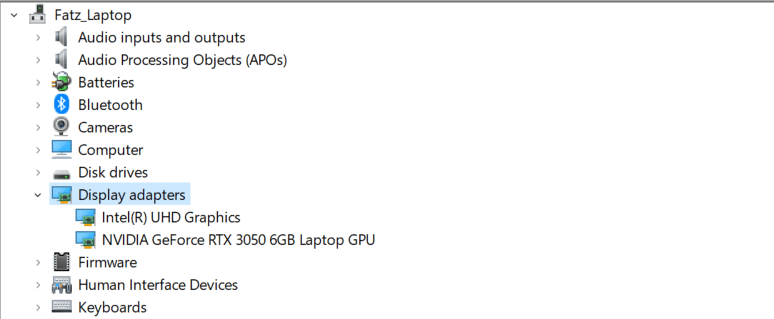
- Clique com o botão direito na placa gráfica e selecione “Atualizar driver”.
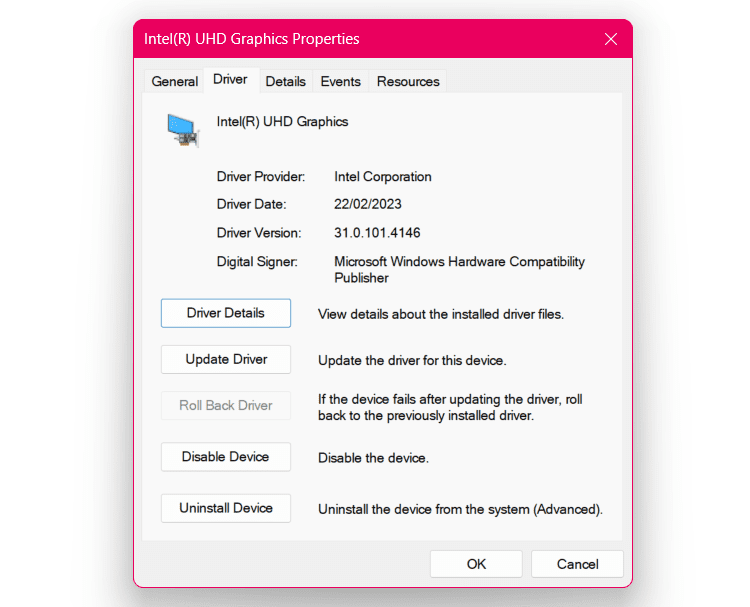
- Selecione “Procurar drivers no meu computador”, escolha o arquivo baixado e siga as instruções.
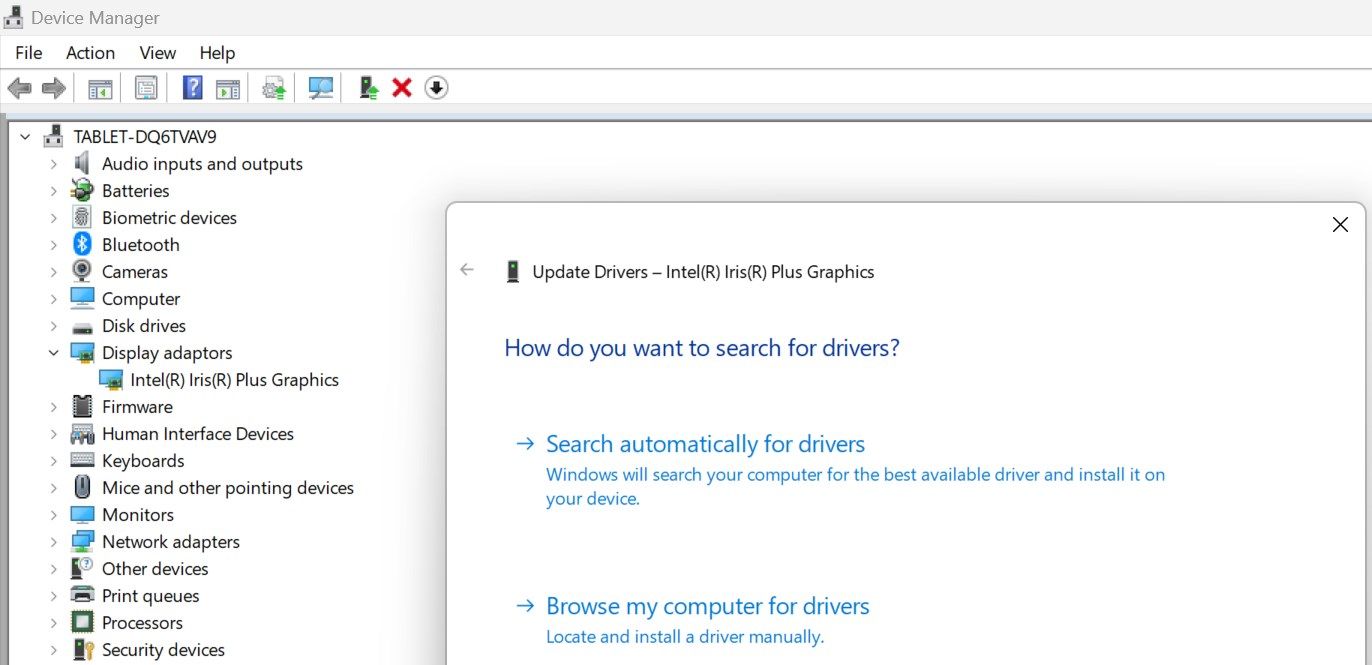
Muitas vezes, esses problemas são apenas bugs de software. Instalar as atualizações pendentes pode resolver. Se nenhuma das soluções acima funcionar, instale as atualizações do Office e atualize o sistema operacional (macOS ou Windows).